只要有一台Mac電腦,並且到App Store下載Xcode,人人都可以開發iOS app!Xcode是由蘋果公司設計Mac OS及iOS的整合開發環境(Integrated Development Environment,簡稱IDE),Xcode給予app開發過程中的工具,並提供iPhone或iPad模擬器,就算沒有實體機也能測試編寫的app。
不過模擬器不支援開啟相機鏡頭功能,加上「顏色」app使用真實深度攝影功能(TrueDepth camera),因此需要下載Xcode 11.0以上的版本使用,並搭配iPhone X以上的實體機型才能進行「顏色」app測試!
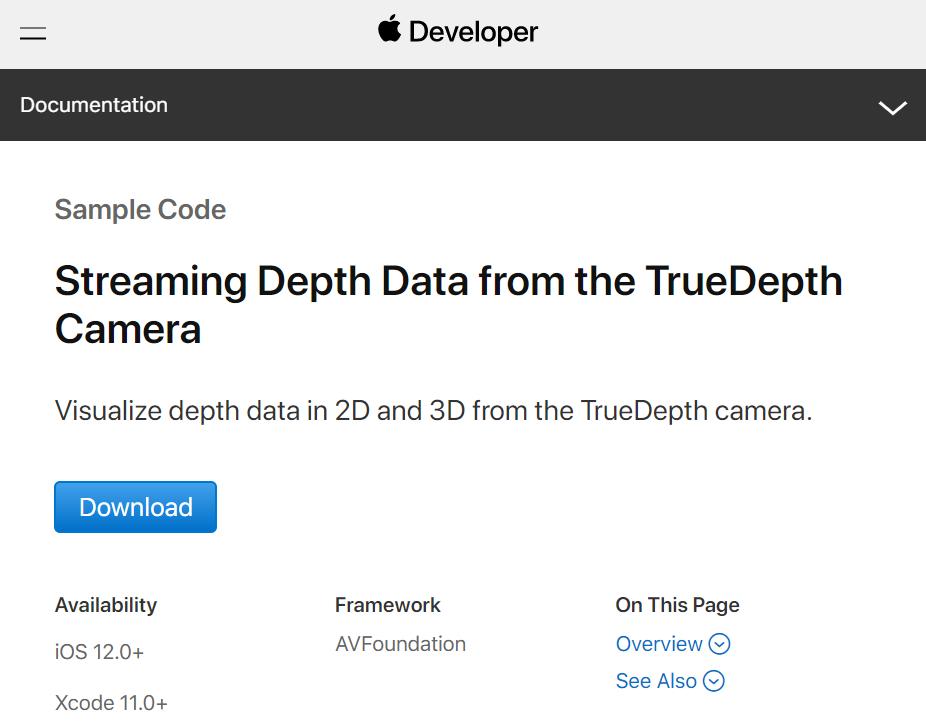
參考資料:https://www.instructables.com/id/Creating-your-first-iOS-app/
開啟Xcode,點擊「Create a new Xcode project」建立新專案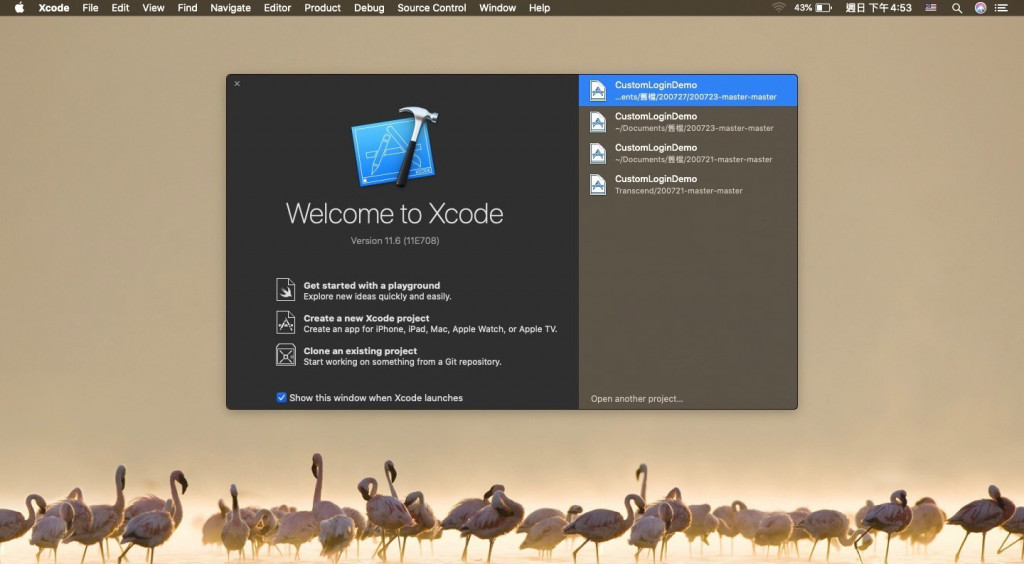
Xcode提供多種類型的專案模板,預設為「Single View Application」,直接點選「Next」按鈕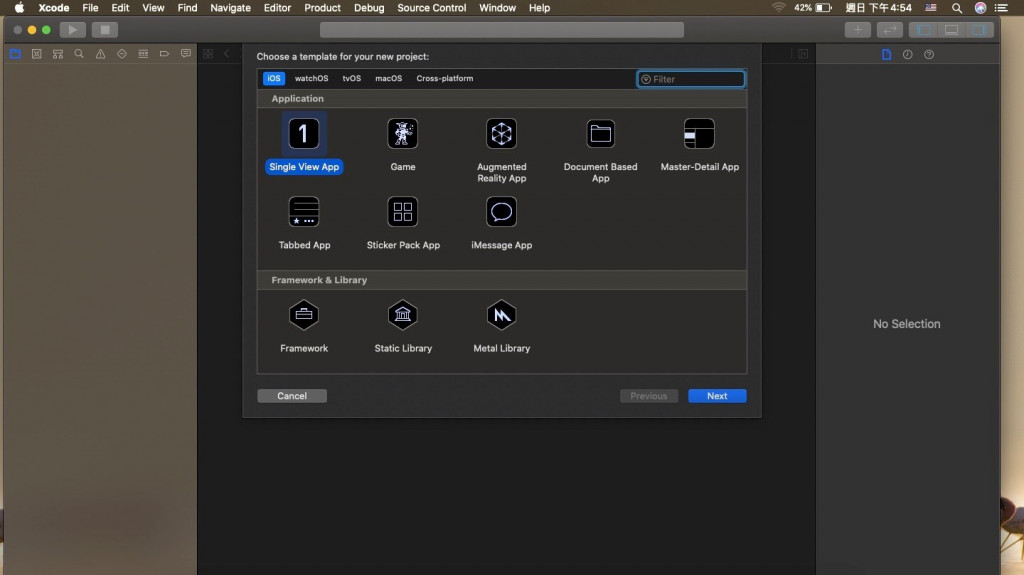
設定你的專案,設定完成後點選「Next」按鈕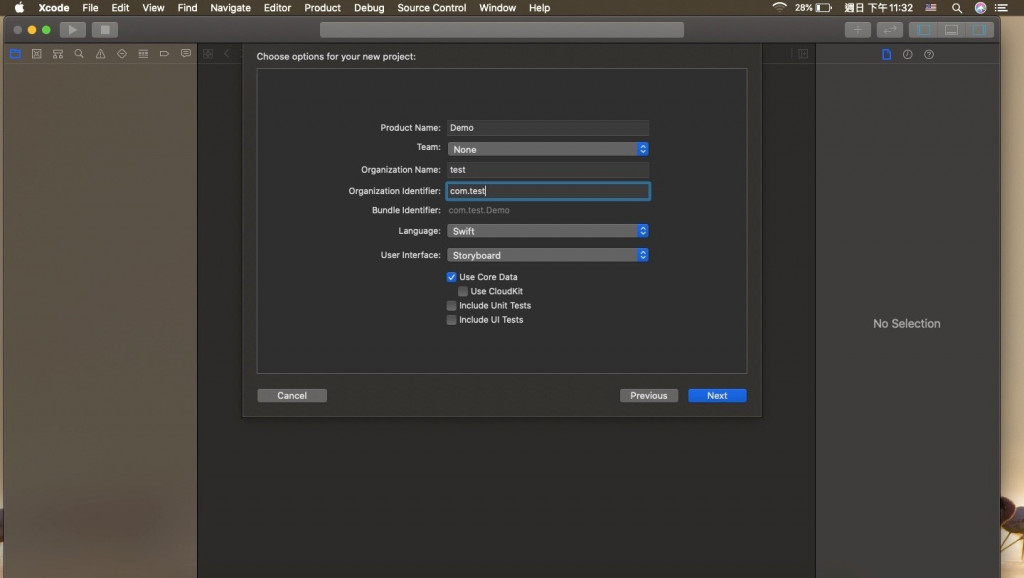
選取專案存取位置,可選擇Mac中的任意資料夾。此專案不會用到版本控制(Source Control),可不用勾選,並點選「Create」按鈕建立專案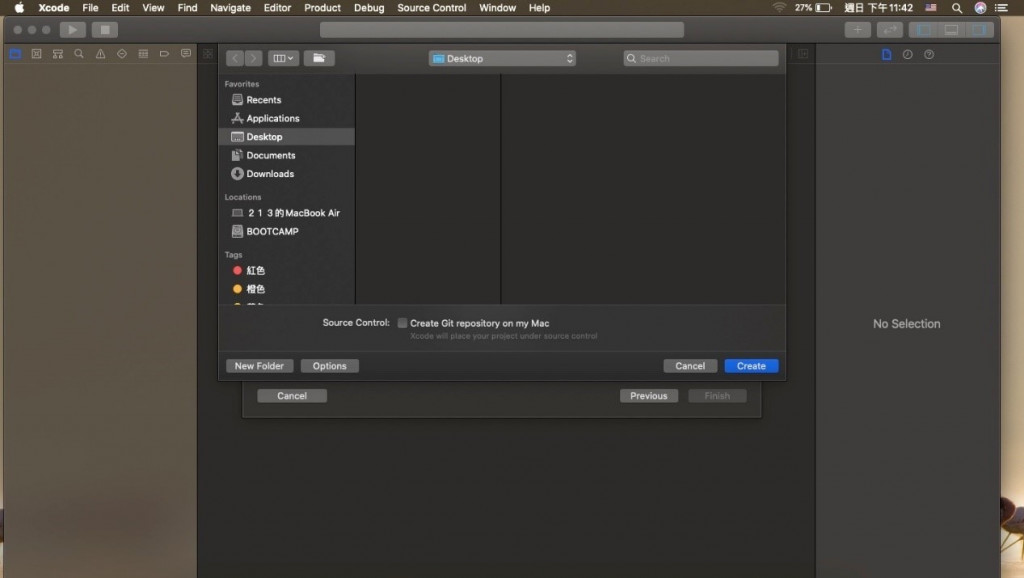
專案建立成功後,會出現下圖畫面,並於選取的儲存位置生成專案資料夾,資料夾名稱為app名稱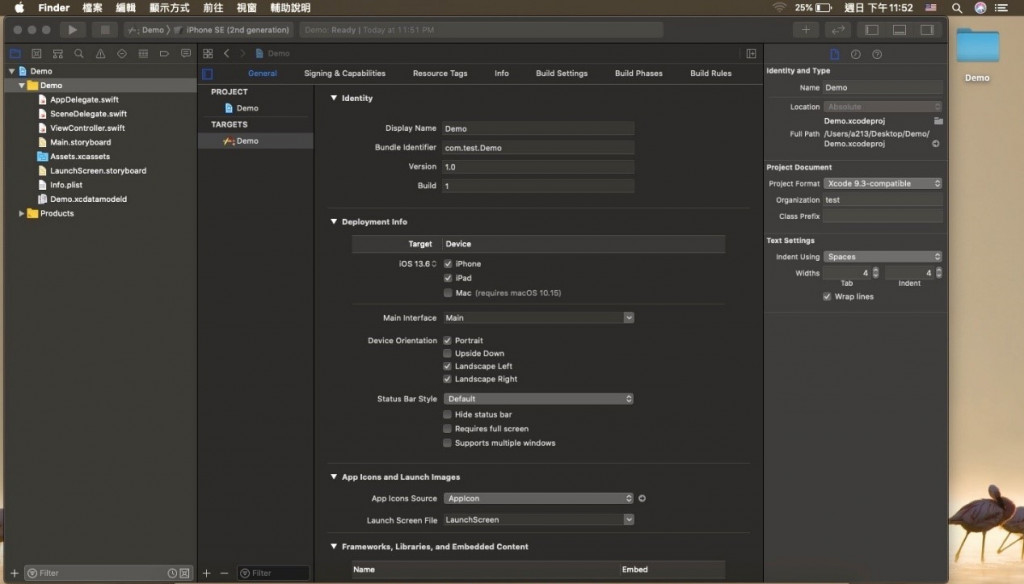
完成以上動作就建立好「顏色」app的專案,大家也可以嘗試建立不同專案來實現不同的app功能!
